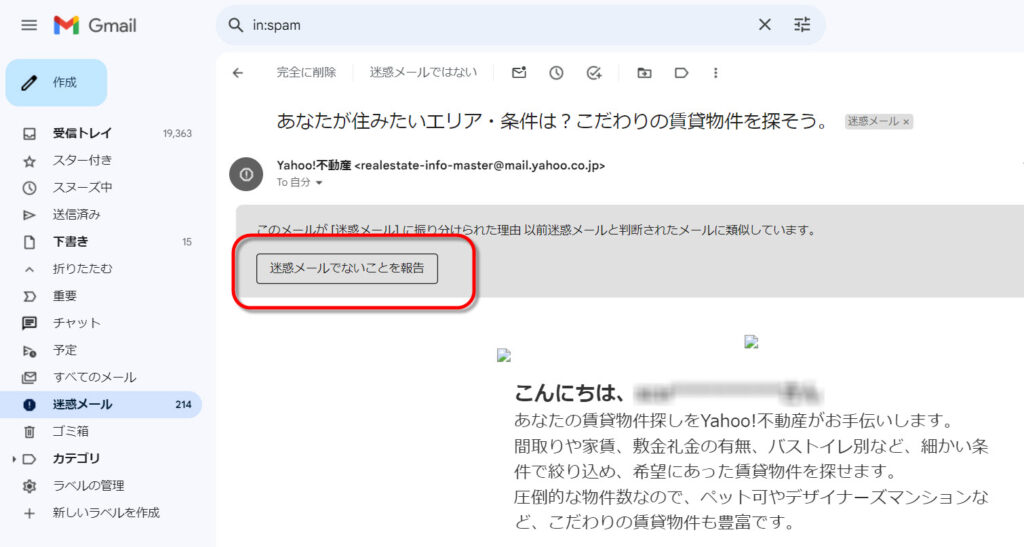こんにちは!レイです。
今回は、Gmailでメルマガを読んでいる場合に、
必ず設定しておくべき機能をご紹介します。
それは「メール振り分けフォルダ」を作成することです。
このフォルダを作成し、
簡単な設定をしておくことで
・読みたいメールが迷惑メールになっていて読み損なった
・メールの内容を何日か続けて読みたい
・あのメールどこだっけ??と探す手間が省ける
など、便利なことばかりです。
もちろん、私も設定しています!
師匠のメールとか案内など、必ず受け取りたいですからね。
だって、チャンスを絶対掴み取りたいですから!!(熱量)
では、早速設定方法をお伝えします。
※スマホでは設定できません。
必ずパソコンで設定して下さい!!
①送られてきたメールを開き、タイトルの上にある「・・・(縦)」をクリックします。
そして、「メールの自動振分設定」をクリックしてください。
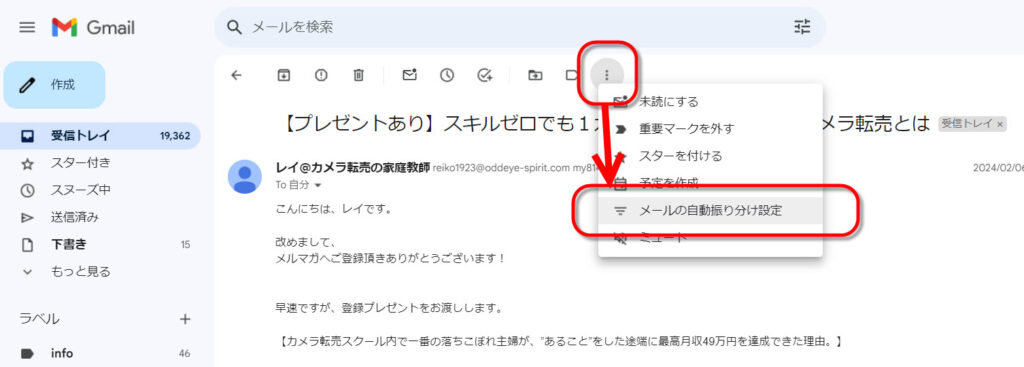
②すると、下記のような別窓が開きますので、
一番上の「From」の部分に「reiko1923@oddeye-spirit.com」と表示されているかを確認してください。
(こちらは自動でアドレスが入力されていますので確認するだけでOKです)
私のメールアドレスが表示されていたら、下部の「フィルタを作成」をクリックします。
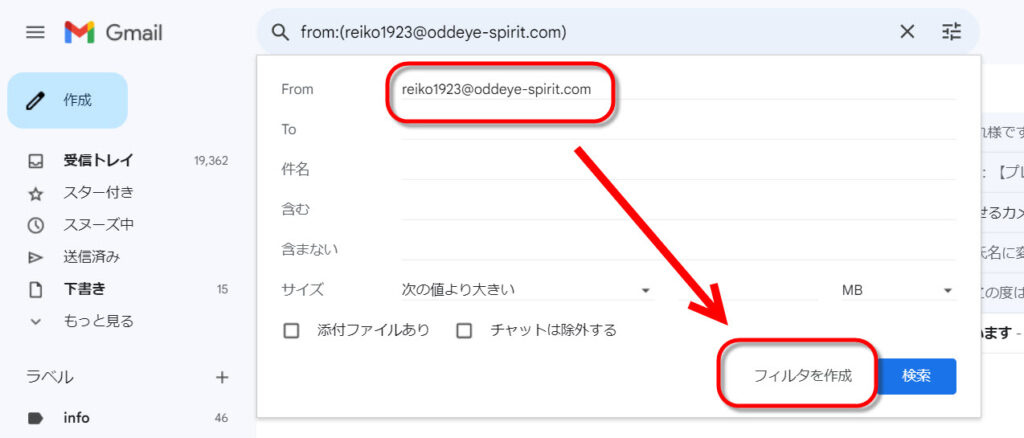
③すると、また下記のような別窓が開きますので、「新しいラベル・・・」をクリックします。
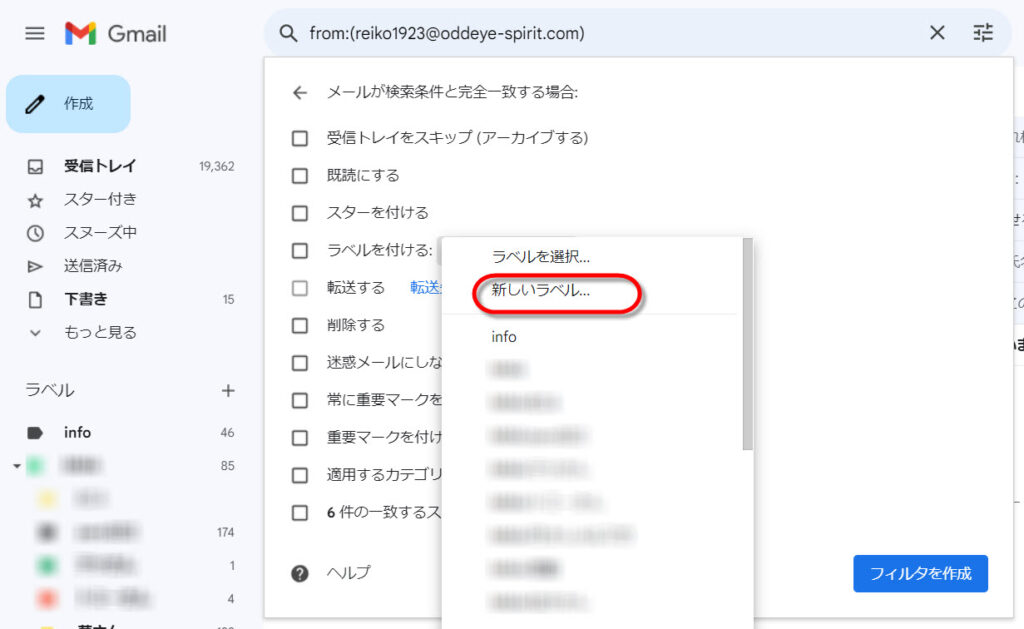
④今度は、下記のような小さめの別窓がひらきますので、
「新しいラベル名を入力してください」の部分に、任意のラベル名を入れて下さい。
今回は見本として、「レイ(カメラ転売)」と入力しました。
ラベル名を入力できたら、下部の「作成」をクリックします。
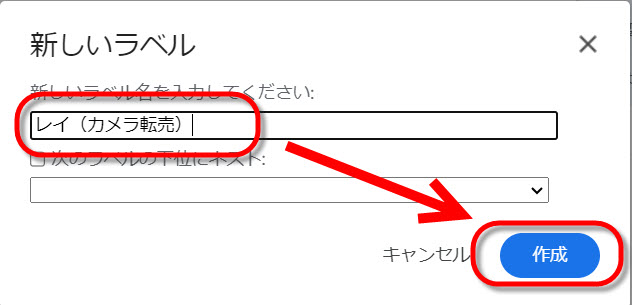
⑤そして、このページに戻ってきますので、上から赤丸内の項目にチェックマークを入れて下さい。
・ラベルを付ける:(先ほどラベル作成したので、勝手にチェックが入ります。)
・迷惑メールにしない
・6件の一致するスレッドにもフィルタを適用する。(件数は変わります)
3項目にチェックマークが入ったら、下部にある「フィルタを作成」をクリックします。
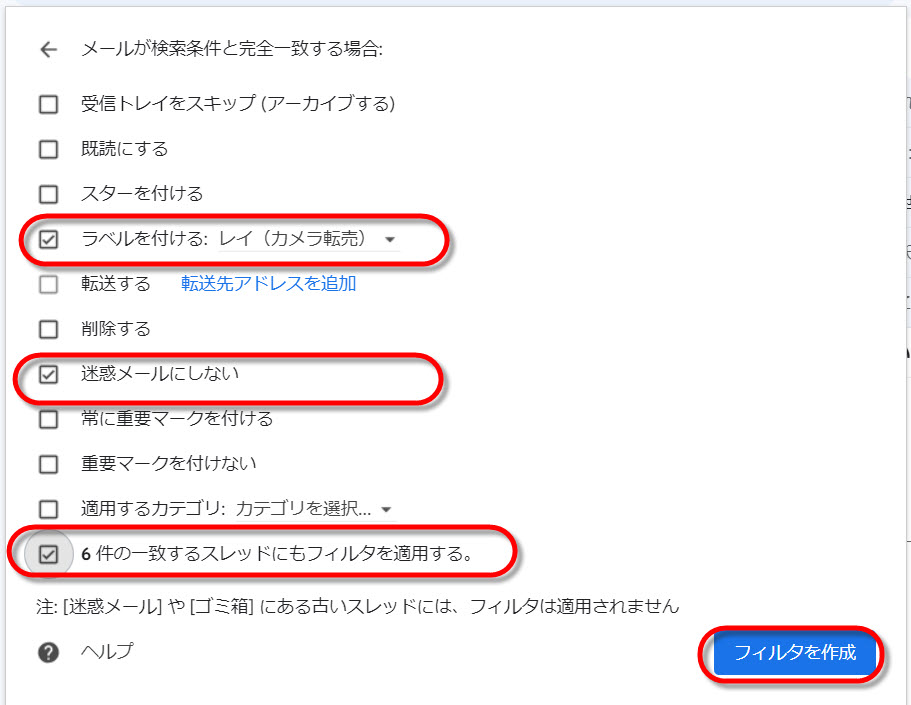
以上で設定が完成しました!
設定して頂きありがとうございます^^
手間をかけてわざわざ設定して頂いたので、これからも役立つメールを送り続けられるよう頑張ります!!
↓↓↓ 番外編 ↓↓↓
上記の設定をして頂ければ、迷惑メールに入ることはほとんどないと思いますが、
万が一、迷惑メールフォルダに入ってしまっている場合には、
下記のように「迷惑メールではないことを報告」をクリックして、助け出して下さい💦